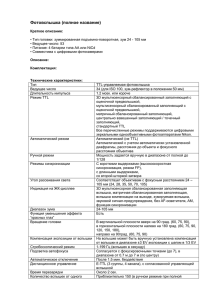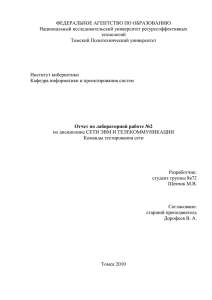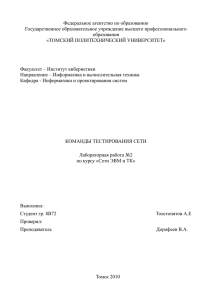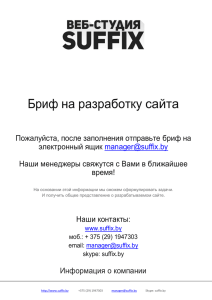РАБОТА №1
реклама
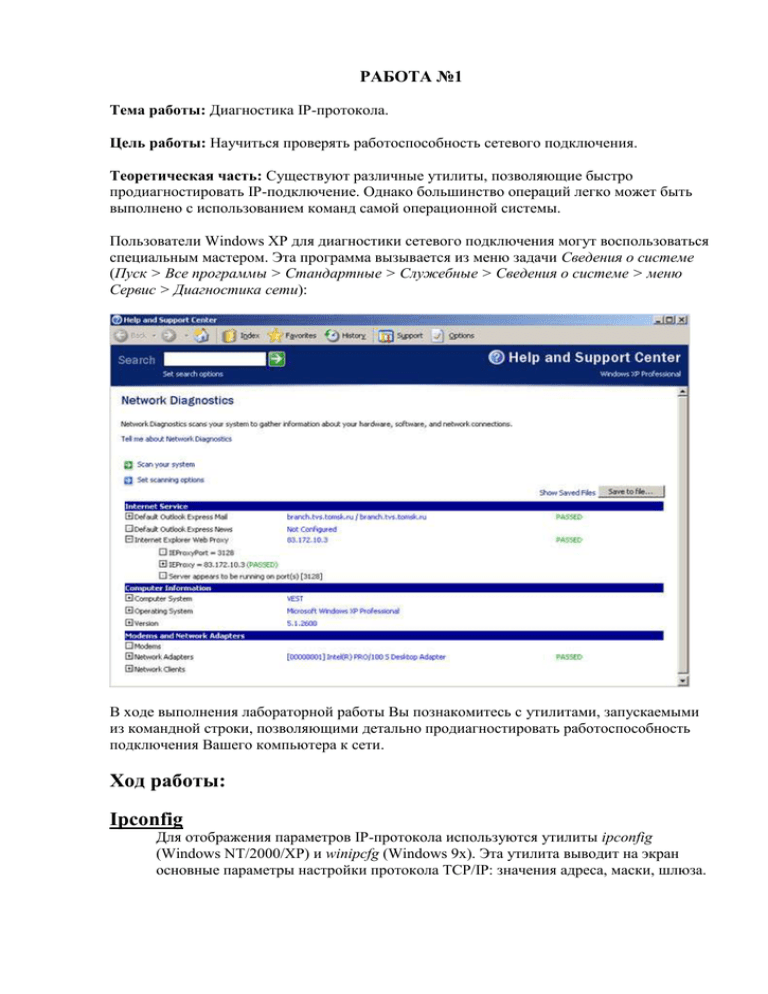
РАБОТА №1 Тема работы: Диагностика IP-протокола. Цель работы: Научиться проверять работоспособность сетевого подключения. Теоретическая часть: Существуют различные утилиты, позволяющие быстро продиагностировать IP-подключение. Однако большинство операций легко может быть выполнено с использованием команд самой операционной системы. Пользователи Windows XP для диагностики сетевого подключения могут воспользоваться специальным мастером. Эта программа вызывается из меню задачи Сведения о системе (Пуск > Все программы > Стандартные > Служебные > Сведения о системе > меню Сервис > Диагностика сети): В ходе выполнения лабораторной работы Вы познакомитесь с утилитами, запускаемыми из командной строки, позволяющими детально продиагностировать работоспособность подключения Вашего компьютера к сети. Ход работы: Ipconfig Для отображения параметров IP-протокола используются утилиты ipconfig (Windows NT/2000/XP) и winipcfg (Windows 9x). Эта утилита выводит на экран основные параметры настройки протокола TCP/IP: значения адреса, маски, шлюза. 1. Нажмите кнопку Пуск, выберите строку меню Выполнить, наберите символы cmd и нажмите клавишу Enter на клавиатуре. 2. В открывшемся окне наберите ipconfig /all. При нормальной работе компьютера на экран должен вывестись примерно такой листинг: Windows IP Configuration Host Name . . . . . . . Primary Dns Suffix . . Node Type . . . . . . . IP Routing Enabled. . . WINS Proxy Enabled. . . DNS Suffix Search List. . . . . . . . . . . . . . . . . . . . . . . . . . . . . . . : : : : : : vest tvs.tomsk.ru Hybrid No No tvs.tomsk.ru tomsk.ru Ethernet adapter Local Area Connection: Connection-specific DNS Suffix . : tvs.tomsk.ru Description . . . . . . . . . . . : Intel(R) PRO/100 S Desktop Adapter Physical Address. Dhcp Enabled. . . Autoconfiguration IP Address. . . . Subnet Mask . . . Default Gateway . DHCP Server . . . DNS Servers . . . . . . . . . . . Enabled . . . . . . . . . . . . . . . . . . . . Primary WINS Server . Secondary WINS Server Lease Obtained. . . . Lease Expires . . . . . . . . . . . . . . . . . . . . . . . . . . . . . . . . . . . . . . . . . . . . : : : : : : : : . . . . . . . . . . . . . . . . : : : : 00-02-B3-8D-44-53 Yes Yes 83.172.10.54 255.255.255.0 83.172.10.254 83.172.10.2 192.168.0.1 83.172.10.2 83.172.10.2 213.183.109.3 24 августа 2004 г. 9:40:41 27 октября 2004 г. 9:40:41 Отключите сетевое подключение, повторите команду. При отсутствующем соединении на экран выводится примерно такой листинг: Windows IP Configuration Host Name . . . . . . . Primary Dns Suffix . . Node Type . . . . . . . IP Routing Enabled. . . WINS Proxy Enabled. . . DNS Suffix Search List. . . . . . . . . . . . . . . . . . . . . . . . . . . . . . . : : : : : : vest tvs.tomsk.ru Hybrid No No tvs.tomsk.ru tomsk.ru Ethernet adapter Local Area Connection: Media State . . . . . . . . . . . : Media disconnected Description . . . . . . . . . . . : Intel(R) PRO/100 S Desktop Adapter Physical Address. . . . . . . . . : 00-02-B3-8D-44-53 Обратите внимание, что программа вывела на экран только данные о "физических" параметрах сетевой карты и указала, что отсутствует подключение сетевого кабеля (Media disconnected). В составе Windows 95/98/ME существует программа, которая в графическом режиме показывает основные настройки протокола TCP/IP: Это winipcfg. Для вызова программы следует набрать ее имя в командной строке и нажать клавишу Enter (это возможно только в том случае, если Вы работаете с ОС Windows 95/98/ME). Ping Команда используется для проверки протокола TCP/IP и достижимости удаленного компьютера. Она выводит на экран время, за которое пакеты данных достигают заданного в ее параметрах компьютера. 1. Проверка правильности установки протокола TCP/IP. Откройте командную строку и выполните команду: ping 127.0.0.1 Адрес 127.0.0.1 — это личный адрес любого компьютера. Таким образом, эта команда проверяет прохождение сигнала "на самого себя". Она может быть выполнена без наличия какого-либо сетевого подключения. Вы должны увидеть приблизительно следующие строки: Pinging 127.0.0.1 with 32 bytes of data: Reply from 127.0.0.1: bytes=32 time<1ms TTL=128 Reply from 127.0.0.1: bytes=32 time<1ms TTL=128 Reply from 127.0.0.1: bytes=32 time<1ms TTL=128 Reply from 127.0.0.1: bytes=32 time<1ms TTL=128 Ping statistics for 127.0.0.1: Packets: Sent = 4, Received = 4, Lost = 0 (0% loss), Approximate round trip times in milli-seconds: Minimum = 0ms, Maximum = 0ms, Average = 0ms По умолчанию команда посылает пакет 32 байта. Размер пакета может быть увеличен до 65 кбайт. Так можно обнаружить ошибки при пересылке пакетов больших размеров. За размером тестового пакета отображается время отклика удаленной системы (в нашем случае — меньше 1 миллисекунды). Потом показывается еще один параметр протокола — значение TTL. TTL — "время жизни" пакета. На практике это число маршрутизаторов, через которые может пройти пакет. каждый маршрутизатор уменьшает значение TTL на единицу. При достижении нулевого значения пакет уничтожается. Такой механизм введен для исключения случаев зацикливания пакетов. Если будет показано сообщение о недостижимости адресата, то это означает ошибку установки протокола IP. В этом случае целесообразно удалить протокол из системы, перезагрузить компьютер и вновь установить поддержку протокола TCP/IP. 2. Проверка видимости локального компьютера и ближайшего компьютера сети. Выполните команду ping 192.168.0.19 На экран должны быть выведены примерно такие строки: Pinging 212.73.124.100 with 32 bytes of data: Reply Reply Reply Reply from from from from 192.168.0.19: 192.168.0.19: 192.168.0.19: 192.168.0.19: bytes=32 bytes=32 bytes=32 bytes=32 time=5ms time=5ms time=4ms time=4ms TTL=60 TTL=60 TTL=60 TTL=60 Ping statistics for 212.73.124.100: Packets: Sent = 4, Received = 4, Lost = 0 (0% loss), Approximate round trip times in milli-seconds: Minimum = 4ms, Maximum = 5ms, Average = 4ms Наличие отклика свидетельствует о том, что канал связи установлен и работает. Tracert При работе в Сети одни информационные серверы откликаются быстрее, другие медленнее, бывают случаи недостижимости желаемого хоста. Для выяснения причин подобных ситуаций можно использовать специальные утилиты. Например, команда tracert, которая обычно используется для показа пути прохождения сигнала до желаемого хоста. Зачастую это позволяет выяснить причины плохой работоспособности канала. Точка, после которой время отклика резко увеличено, свидетельствует о наличии в этом месте "узкого горлышка", не справляющегося с нагрузкой. 1. В командной строке введите команду: tracert 192.168.0.19 Вы должны увидеть примерно такой листинг: Tracing route to 192.168.0.19 over a maximum of 30 hops: 1 <1 ms <1 ms <1 ms 192.168.0.19 Trace complete. Route Команда Route позволяет просматривать маршруты прохождения сетевых пакетов при передаче информации. 1. Выведите на экран таблицу маршрутов TCP/IP, для этого в командной строке введите команду route print. Net view Выводит список доменов, компьютеров или общих ресурсов на данном компьютере. Вызванная без параметров, команда net view выводит список компьютеров в текущем домене. 1. В командной строке введите команду net view и вы увидите список компьютеров своей рабочей группы. 2. В командной строке введите команду net view \\192.168.0.250 для просмотра общих ресурсов расположенных на компьютере 192.168.0.250 Net send Служит для отправки сообщений другому пользователю, компьютеру или псевдониму, доступному в сети. 1. В командной строке введите команду net send 192.168.0.1 Привет. Проверка связи. Ваше сообщение получит пользователь 192.168.0.1 2. В командной строке введите команду net send * Привет. Проверка связи. Ваше сообщение получат все пользователи рабочей группы.